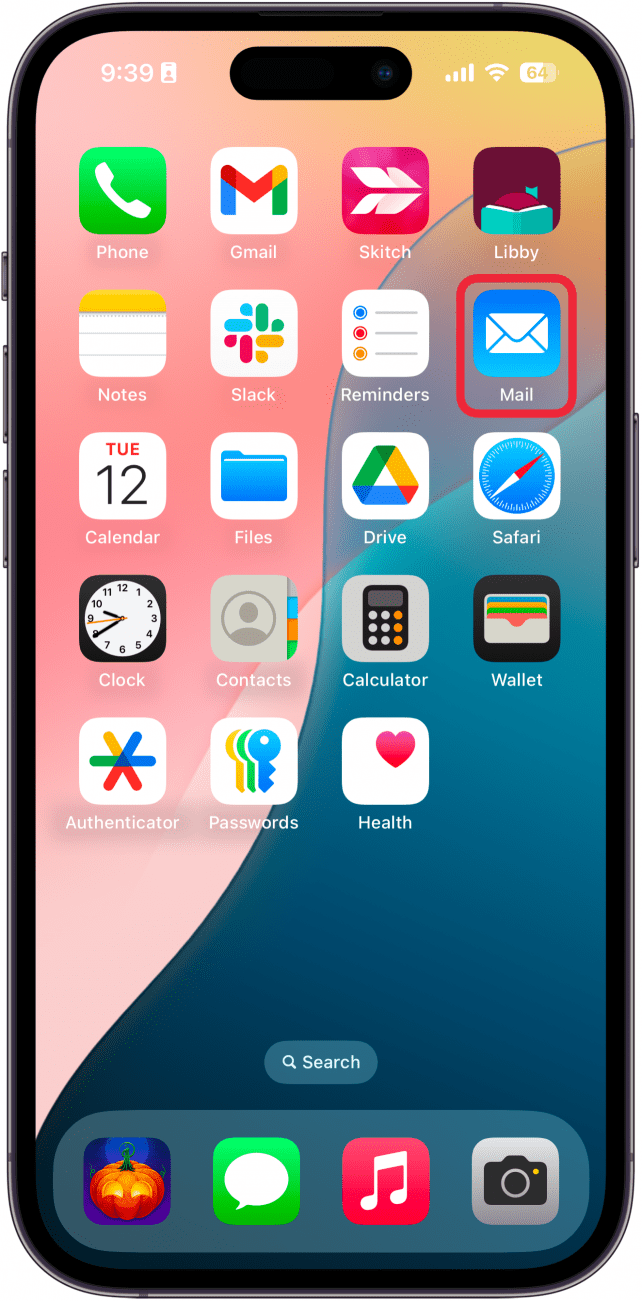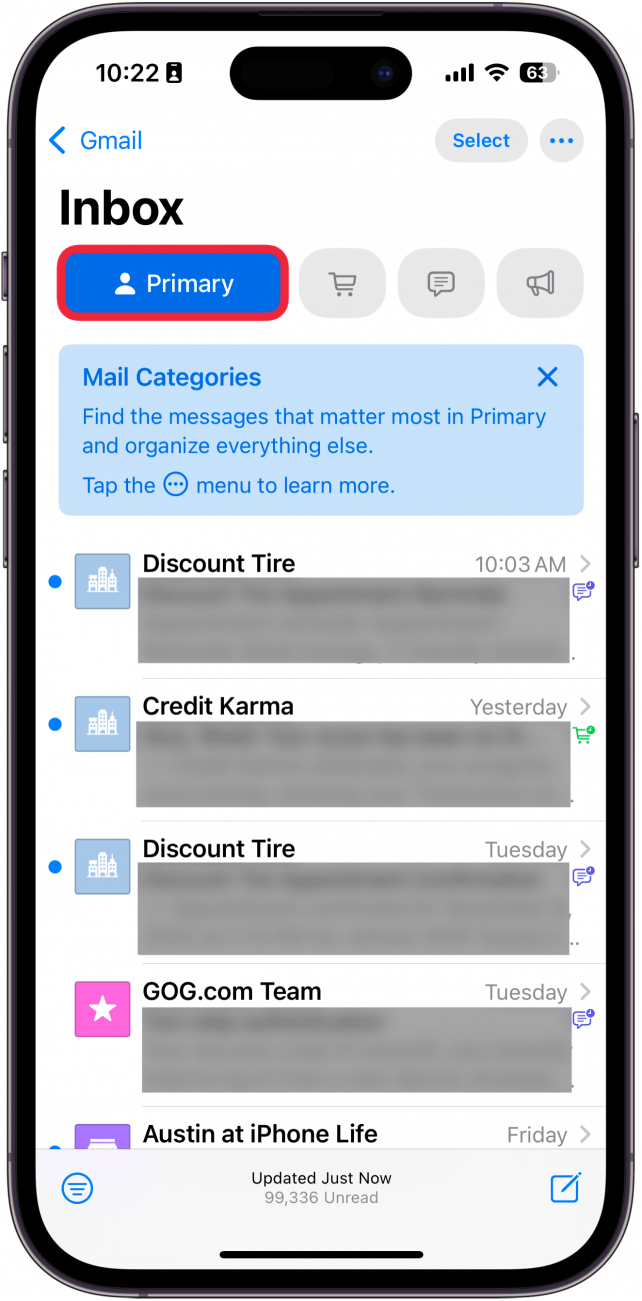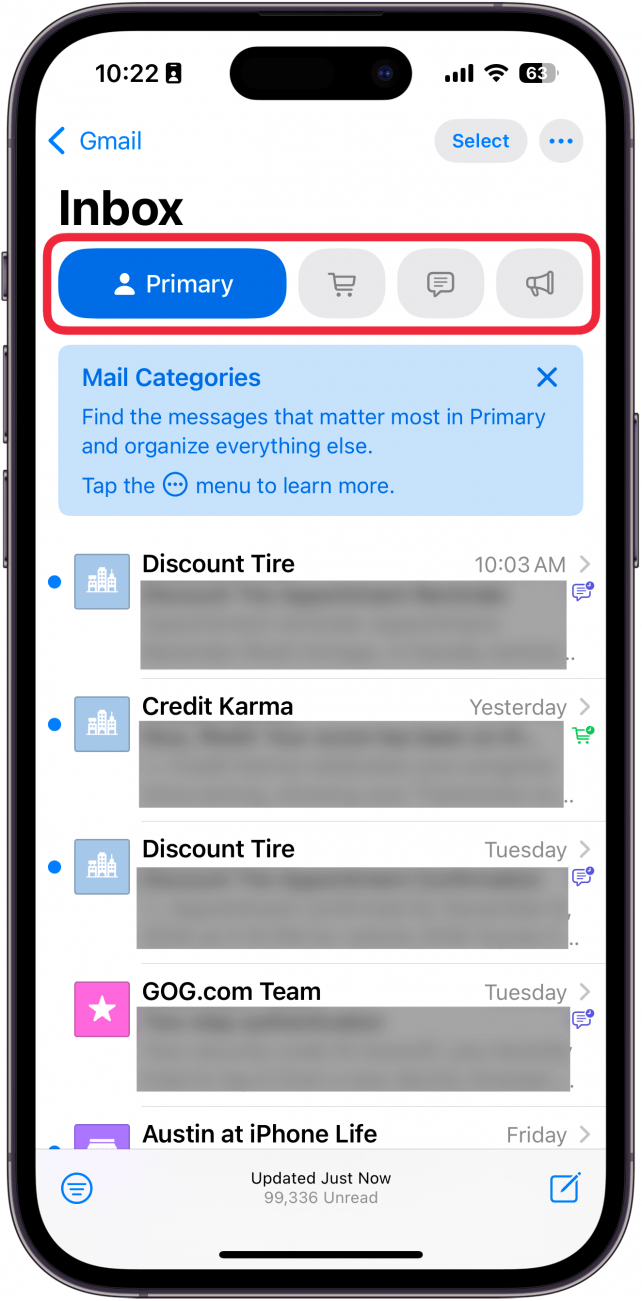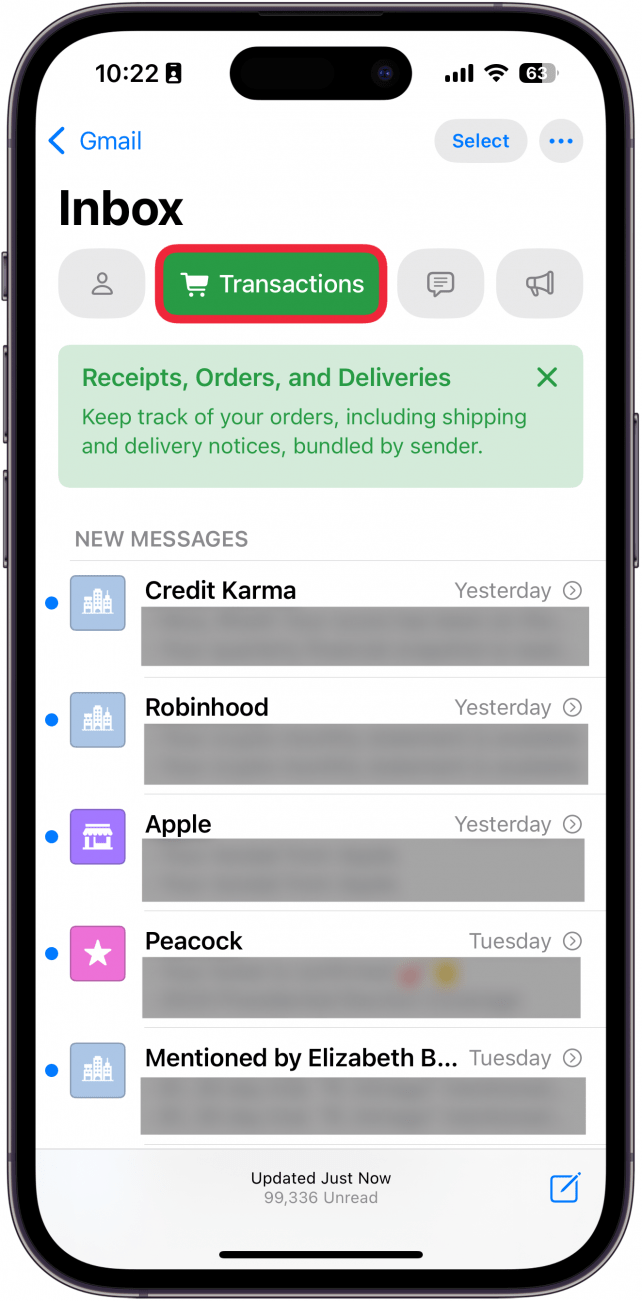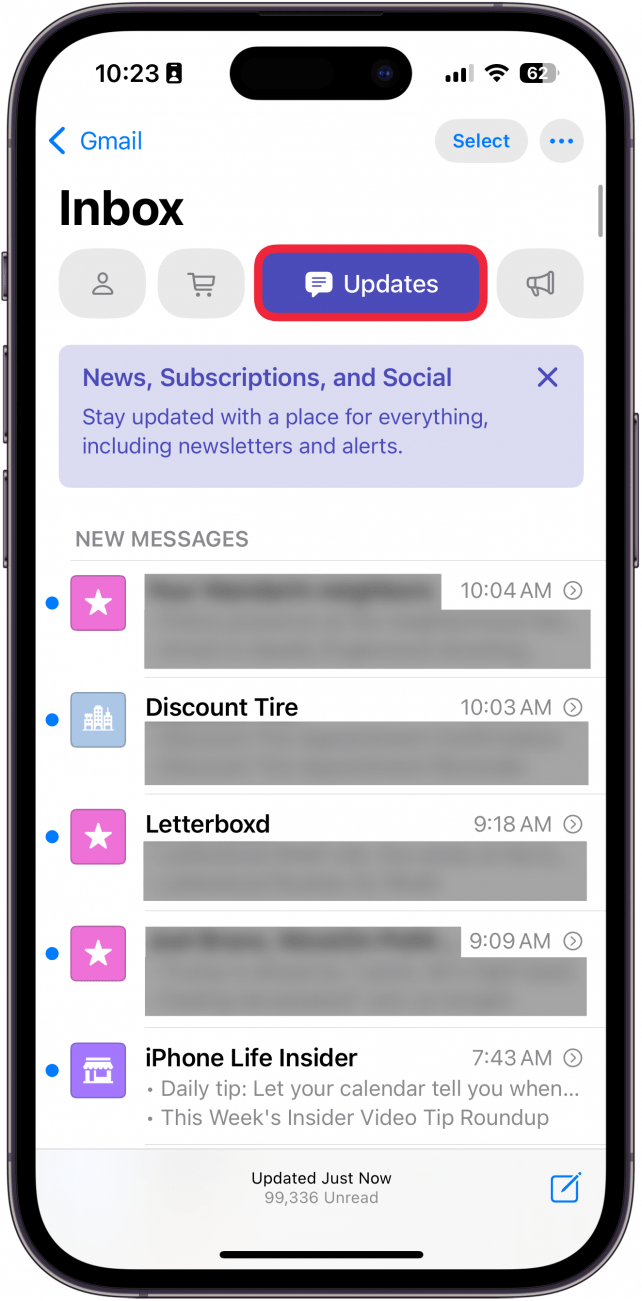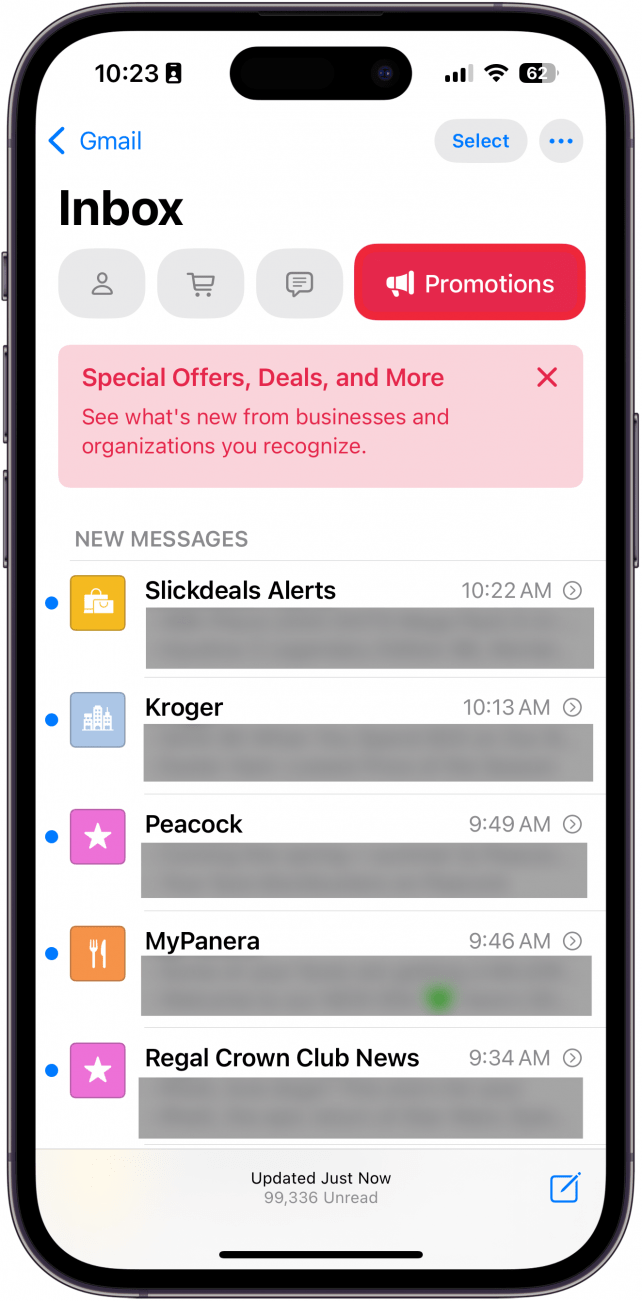De Mail-app op je iPhone wordt een stuk nuttiger, dankzij mailcategorieën. Veel andere e-mailapps hebben dit soort functies al lang, maar nu kun je met de Mail-app eindelijk je e-mails filteren met verschillende categorieën. Lees hier hoe de nieuwe Mail-app in iOS 18 werkt.
Waarom je deze tip leuk zult vinden:
- Filter je e-mails op Transacties, Updates of Promoties.
- Houd je Postvak IN overzichtelijk zodat je je kunt concentreren op de belangrijkste e-mails.
Zo gebruik je filters in de Mail-app op iOS 18
Systeemvereisten
Deze tip werkt op iPhones met iOS 18.2 of hoger. Ontdek hoe je kunt updaten naar de [laatste versie van iOS] (https://www.iphonelife.com/content/how-to-update-to-ios-11-iphone-ipad).
De nieuwe iOS 18 Mail-update bevat een nieuwe functie waarmee je je e-mails in verschillende categorieën kunt sorteren. Hier lees je hoe de e-mailfilters op iPhone werken:
 Ontdek de verborgen functies van je iPhoneKrijg dagelijks een tip (met schermafbeeldingen en duidelijke instructies) zodat je je iPhone in slechts één minuut per dag onder de knie hebt.
Ontdek de verborgen functies van je iPhoneKrijg dagelijks een tip (met schermafbeeldingen en duidelijke instructies) zodat je je iPhone in slechts één minuut per dag onder de knie hebt.
- Open de Mail app en selecteer een van je inboxen (of Alle inboxen).

- Standaard zie je je Primaire e-mails, weergegeven door het persoonspictogram.

- Tik op een van de vier iconen bovenaan om je inbox te filteren.

- Het pictogram Winkelwagen toont alle e-mails die te maken hebben met Transacties.

- Als u het pictogram met de tekstballon selecteert, krijgt u e-mails te zien die worden beschouwd als Updates.

- Als je ten slotte op het megafoonpictogram tikt, zie je al je promoties.

Zo gebruik je de e-mailfilter van je iPhone om e-mails in verschillende categorieën te sorteren. Ontdek vervolgens [hoe je een e-mail aan je iPhone toevoegt] (https://www.iphonelife.com/content/how-to-add-accounts-to-mail-app).
Meer over de Mail-app
- Apple Mail Follow Up: Uitleg
- Alle e-mailaccounts tegelijk bekijken
- Alleen ongelezen e-mails bekijken in de app Mail